「ChatGPTで画像も作れるの?」
「ジブリ風のイラストや擬人化したペットの画像も生成できるって本当?」
こんな疑問をお持ちの方も多いのではないでしょうか?
ChatGPTの画像生成機能は2025年の最新アップデートでさらに進化し、テキストプロンプトから高品質な画像を簡単に作り出せるようになりました!
4コマ漫画やYouTubeサムネイル、水彩画風の美しい風景など、様々なスタイルの画像が誰でも作成可能です。
Wondershare Filmora の新機能「画像から動画生成」
テンプレート選ぶだけで人気のAI加工動画を生成!
本記事では、ChatGPTによる画像生成の最新機能や人気作例、効果的なプロンプト術を徹底解説します。
デザインスキルがなくても魅力的な画像が作れる方法から、生成した画像をFilmoraでAI動画コンテンツに活用する方法まで紹介するので、ぜひ最後までご覧ください!
目次
Part1. 話題沸騰!ChatGPTで作れるAI画像ギャラリー
ChatGPTの画像生成機能は、テキストプロンプトだけで驚くほど多彩な画像を生み出せる強力なツールに進化しました!
DALL-E 3とGPT-4oの統合により、その表現力はさらに向上し、デザインスキルがなくても高品質な画像が誰でも簡単に作れるようになっています。
本章では、特に人気の高い5つの作例をギャラリー形式で紹介します。
それぞれの具体的な作成方法についても本記事で紹介していくので、是非気になる作例を探してみてくださいね!
1-1.【ジブリ風】ノスタルジックな世界観を再現!

スタジオジブリ作品のような柔らかい色調や幻想的な雰囲気を持つイラストが簡単に作れます。最近ではSNSなどのアイコンでもよく見かけますよね!
独特の質感、優しい光の表現、自然との調和を感じさせる構図など、ジブリ作品特有の魅力を見事に再現できるのが特徴です!
再現のポイントは、「柔らかい光」「穏やかな色調」「緑豊かな」「懐かしい雰囲気」といった表現をプロンプトに盛り込むこと。
また、ジブリ風に限った話ではありませんが、あなたの持っている写真などをジブリ風に“変換”するような使い方も効果的です。
関連記事:ジブリ風フィルターで写真を変身!おすすめアプリ6選
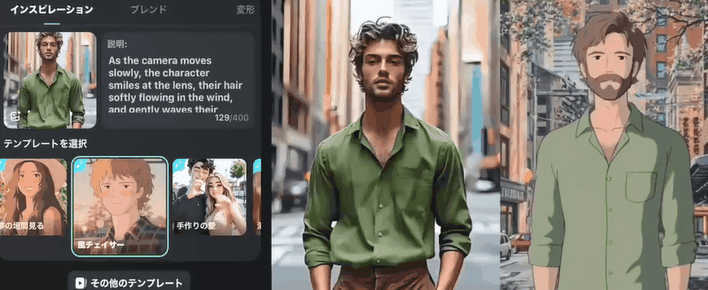
1-2.【スターターパック風】自分だけの"あるある"を表現!
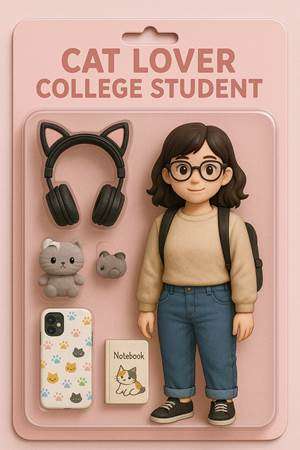
ChatGPTを使えば、コレクタブルフィギュアのパッケージ風に特定タイプの人物とその典型的なアイテム(スマホ、バッグ、コーヒーカップなど)をまとめた独自のビジュアル表現が簡単に作れます。
作り方のコツは、「都会で働くOL」や「猫好きな大学生」など具体的なペルソナを設定すること。(自分自身でもOK!)
プロンプトではキャラクターの外見と共に、そのアイデンティティを象徴する特徴的なアイテム4〜6点を指定しましょう。
SNSで共感や笑いを生む人気コンテンツとして、ユーモアのあるステレオタイプの表現や、オリジナルキャラクターのビジュアル化に活用できます。
関連記事:スターターパック/アクションフィギュア動画の作り方

1-3.【動物の擬人化】愛するペットが魅力的なキャラに!

愛するペットの写真をアップロードして、その特徴や性格を反映した人間キャラクターに変換する「擬人化」も人気の使い方です。
猫や犬などのペットの個性を活かして、まるでアニメやゲームに出てきそうなキャラクターを簡単に作成できます!
プロンプトではペットの外見的特徴(毛色、目の色、体型など)と性格(活発、おっとり、警戒心が強いなど)を具体的に記述するのがポイント。
元の動物の特徴が人間バージョンにどう反映されるかはChatGPTの想像力の見せどころで、例えば黒と白の猫なら、黒髪に白いハイライトを持つ人物として表現されるなど創造的な解釈が楽しめますよ!

1-4.【4コマ漫画】簡単なストーリーや解説を漫画で!
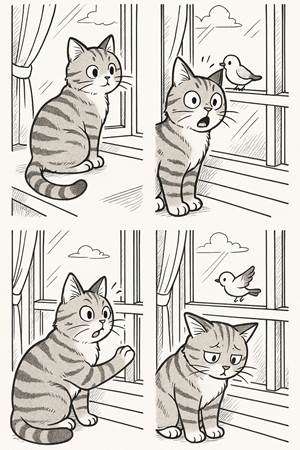
ChatGPTを使えば、「起承転結」を持つ4コマ漫画も生成可能です。
製品の使い方、日常の面白エピソード、教育コンテンツなど、ビジュアルでストーリー性のある表現が簡単に作れます。
生成のコツは、各コマの内容を「1コマ目:〇〇が△△している様子」というように具体的に指示すること。
「コミカルなタッチで」などのスタイル指定も効果的です。
現状では文字の描画精度にはまだ課題があるため、「文字なし」で生成して後から編集ソフトで文字を入れる方法も一つの解決策ですよ!
1-5.【YouTubeサムネイル】クリックされるデザインをAIで!

YouTubeで視聴者の目を引くサムネイルは再生数を左右する重要な要素です。ChatGPTの画像生成機能を使えば、デザイン初心者でも視認性の高い効果的なサムネイルが簡単に作成できます。
ただし、現実問題クオリティの高いサムネイルを作成するためには、手作業が欠かせないというのが、現状の筆者の見解です。
ChatGPT画像生成はあくまで、たたき台や背景スタイルの生成に留め、後ほど紹介するFilmora等をつかって、編集を加えて行くのが良いでしょう。
関連記事:サムネイルデザインの参考サイト5選
Part2. なぜ可能に?ChatGPT画像生成の最新技術 (Update解説)
Part1で紹介した多彩で高品質な作例が可能になった背景には、ChatGPTの画像生成技術の飛躍的な進化があります。
2025年3月に行われた大規模アップデートを中心に、技術の進化と新機能について解説していきましょう!
2-1. 基盤技術「DALL-E 3」と「GPT-4o」の進化
ChatGPTの画像生成能力は、主に2つの技術で支えられています。
まず「DALL-E 3(ダリ・スリー)」は2023年10月にリリースされたOpenAIの画像生成モデルで、テキストから高品質な画像を生成できます。
これに対し、「GPT-4o(ジーピーティー・フォー・オー)」は2025年3月にアップデートされたモデルで、テキストだけでなく視覚情報も理解できる"マルチモーダル"な能力を持っています。
大きなポイントとしては、GPT-4oが画像生成を「外部機能」ではなく「コア機能」として統合した点です。
DALL-Eが別システムとして連携していた以前と比べ、会話の文脈を踏まえた画像生成や、生成画像に関する自然な対話が可能になったことで、ユーザーの意図をより正確に反映した画像作成が実現しています。
2-2. 進化ポイント①:文字もクッキリ!テキスト描画精度が向上
2025年のアップデートで特に注目すべきは、画像内のテキスト描画精度が大幅に向上した点です。以前は文字が崩れたり読めなかったりする問題がありましたが、多段階生成処理の改良により、比較的鮮明で読みやすい文字表現が可能になりました。
フォントの一貫性や適切な配置も向上し、より実用的な画像が作れるようになっています。
2-3. 進化ポイント②:会話で編集!部分修正・調整がより直感的に
「このキャラクターの服の色を青に変えて」「背景を夜のシーンにして」といった自然な言葉で、生成した画像を会話形式で編集できるようになりました。
不要な要素の削除、細部の変更、照明や色調の調整など、様々な編集がチャット上で直感的に行えます。
また、ブラシツールを使って「選択」した箇所のみに修正をかけるような編集方法も用意されています!
2-4. 進化ポイント③:キャラ再現性UP!同じキャラで別ポーズも得意に
以前は同じキャラクターを異なるポーズや表情で描かせると、顔つきや特徴が微妙に変わってしまう問題がありました。
しかし、2025年の改良でキャラクターの一貫性が大幅に向上し、同一人物・キャラクターの様々なバリエーションが作りやすくなりました。
「DNAテンプレート」と呼ばれる技術により、複数の画像間でスタイルや特徴の一貫性が保たれるようになっています。
物語性のあるシリーズ作品やコミック、複数ポーズのキャラクターイラストなどの作成がしやすくなりましたよ!
Part3. 【実践】話題の画像をChatGPTで生成!基本ステップ&プロンプト術
さぁ、いよいよ実践編に入りましょう!
特にプロンプト(指示文)の書き方をマスターすれば、誰でも魅力的な画像が作れるようになりますよ。
初心者の方でも安心して試せる方法を、順番に解説していきます!
Step1.画像生成スタート!基本の操作方法
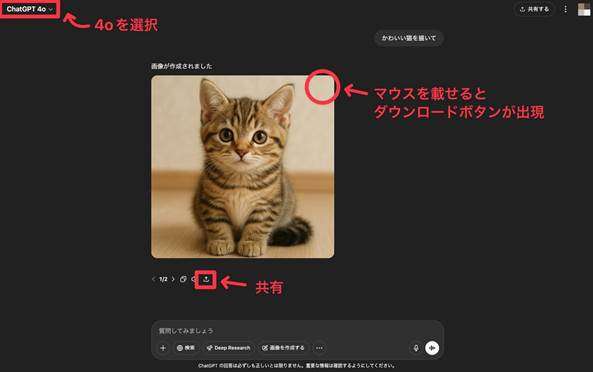
まずは実際にChatGPTで画像を生成してみましょう。手順はとってもシンプル!思いついたアイデアをすぐに形にできますよ。
- ChatGPTにログインして、GPT-4oモデルを選択します
- 「画像を作成する」をONに
- チャット画面で「かわいい猫を描いて」のように指示を入力
- 送信すると、あっという間に画像が表示されます
- 右クリックで画像を保存できますし、「別バージョンも見せて」と言えば違うパターンも作れます
無料プランでも画像生成は試せますが、回数制限があるので注意してくださいね。
Step2.最重要!イメージを伝える「プロンプト」作成の極意
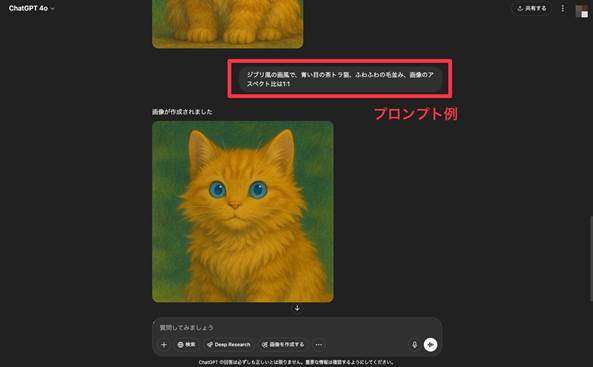
魅力的な画像を得るための最大の秘訣は、良いプロンプト(指示文)を書くことです。あなたの頭の中のイメージをAIに伝えるための"言葉選び"が重要なのです。
基本的なプロンプトの構成はこんな感じ:
[被写体] + [ポーズ/動作] + [背景/場所] + [光の感じ] + [カメラ設定] + [画風] + [画質]
プロンプト極意 |
内容と例 |
効果 |
|
極意1:具体的に描写 |
「猫」→「青い目の茶トラ猫、ふわふわの毛並み」 |
イメージ通りの画像になりやすい |
|
極意2:画風を指定 |
「水彩画風」「ジブリ風」「写真リアル風」 |
雰囲気が大きく変わる |
|
極意3:除外指示 |
「人物は入れないで」「文字なしで」 |
不要な要素を排除できる |
|
極意4:アスペクト比指定 |
「9:16」「1:1」「16:9」 |
使用しやすいサイズ感であらかじめ生成できる |
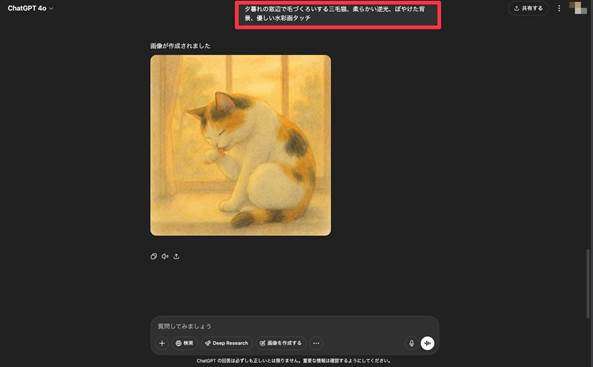
例えば「猫」だけより「夕暮れの窓辺で毛づくろいする三毛猫、柔らかい逆光、ぼやけた背景、優しい水彩画タッチ」と書いた方が格段にイメージ通りで、素敵な絵になりますよ!
Step3.人気作例に挑戦!プロンプト作成ヒント
これまでの知識を活かして、先ほどPart2で紹介した人気の作例を実際に作るためのヒントを紹介します。
これを参考に、あなただけのオリジナル作品も作ってみてくださいね!
「ジブリ風」プロンプト要素
ジブリ作品のような温かくてノスタルジックな雰囲気を出すには、以下のような言葉を組み合わせるのがポイントです。
- 雰囲気ワード:「柔らかい光」「穏やかな色調」「懐かしい感じ」
- 環境要素:「田舎の風景」「小さな村」「緑の丘」「夕日」
- 表現技法:「手描き風」「水彩画調」「優しいタッチ」
プロンプト例:
ジブリ作品風、夕暮れの丘の上にある小さな家、窓から温かい光がもれていて、そよ風に揺れる草原、水彩画タッチの優しい色合い
「スターターパック風」プロンプト要素
SNSで話題の「あるある」を集めたパッケージ風画像。特定の趣味や職業を表す小物を集めた楽しい画像が作れます。
- パッケージのデザイン:「フィギュア風パッケージ」
- テーマ:「猫好き大学生の持ち物」「在宅ワーカーの日常」
- アイテム:4〜6個の象徴的なものを指定
プロンプト例:
フィギュア風パッケージに、猫好き大学生の持ち物を4つ描いてください。アイテムは以下の通りです:
・猫耳ヘッドフォン: 黒とピンクのカラーリングで、ふわふわの耳付き。
・猫のぬいぐるみ: 丸い目と柔らかいグレーの毛並みを持つ、手のひらサイズ。
・猫柄のスマホケース: 白地にカラフルな猫の足跡と顔が散りばめられたデザイン。
・猫のイラストが描かれたノート: 表紙に手描き風の三毛猫が寝そべっている。
背景は淡いピンク色で、パッケージ全体に可愛らしい雰囲気を持たせてください。アイテムは立体感があり、楽しげに配置してください。
「擬人化」プロンプト要素
ペットや動物を人間キャラクターにするときは、特徴をうまく変換するのがコツです。
また、自分のペットの写真を添付して、ChatGPTに伝えるのも重要です。
- 外見変換:毛の色→髪や服の色に、目の色はそのまま
- 性格反映:臆病な猫→少し警戒した表情の人など
- ファッション:動物の特徴を取り入れた服装やアクセサリー
プロンプト例:
添付した写真の猫を人間キャラクターに擬人化してください。猫の特徴は以下の通りです:
・毛色: 添付した写真の猫に合わせた色で、少しふわっとした毛並み。
・髪の毛(ショートで少しウェーブがかかっている)と茶色い服(カジュアルなセーターとズボン)を着ています。表情は少し警戒した目つきで、口元は控えめ。ファッションには、猫の耳の形をしたヘアピンと、しっぽ型のキーホルダーを腰に付けてください。
「4コマ漫画」プロンプト要素
ストーリー性のある4コマ漫画も作れます。各コマの内容を具体的に伝えましょう。
- 全体指定:「4コマ漫画、白黒線画風」
- 各コマの内容:何が描かれるか、誰がどんな表情か
- 展開:起承転結の流れを意識して
プロンプト例:
4コマ漫画を白黒線画風で描いてください。各コマの内容は以下の通りです:
1コマ目: 猫が窓辺に座り、外を眺めている様子。猫はリラックスした表情で、尻尾がゆるく揺れています。
2コマ目: 小さな鳥が飛んできて、窓の外の縁に止まる様子。猫は目を見開き、驚いた表情に変わります。
3コマ目: 猫が窓に顔を近づけ、鳥を見つめる様子。猫は耳をピンと立て、興奮した表情で爪を少し出しています。
4コマ目: 鳥が飛び去り、猫が窓の外を寂しそうに見つめる様子。猫はがっかりした表情で、肩を落としたように座っています。
全体的にコミカルなタッチで、背景はシンプル(窓枠と少しの外の景色)にして、猫の表情に注目が集まるようにしてください。
「YouTubeサムネイル」プロンプト要素
YouTubeで視聴者の目を引くサムネイルは、再生数を左右する重要な要素です。ChatGPTの画像生成機能を使えば、デザイン初心者でも視認性の高い効果的なサムネイルが簡単に作成できます。
効果的なサムネイルデザインのポイントは、コントラストの高い配色、大きく読みやすいテキスト、そして視線を集める人物の表情(驚きや笑顔など)です。プロンプトでは「16:9のYouTubeサムネイル」と指定し、動画のテーマや希望する色調、主要な要素(人物、背景、アイテムなど)とそのレイアウトを具体的に記述します。
- サイズ指定:「16:9のYouTubeサムネイル」
- テーマ:「ゲーム実況」「料理チュートリアル」「旅行Vlog」など
- 色調:「鮮やかな色使い」「モノクロ調」「暖色系」など
- 主要要素:「笑顔の人物」「美味しそうな料理」「美しい風景」など
- レイアウト:「中央に人物、背景に風景」「上部にテキスト、下部にアイテム」など
この方法を使えば、クリックしたくなる魅力的なサムネイルを簡単に生成でき、動画の魅力をさらに引き立てられます!
プロンプト例:
16:9のYouTubeサムネイル、ゲーム実況動画用、鮮やかな色使いで、中央に驚いた表情の人物、背景にゲームのシーン、上部に『衝撃の結末!』というテキスト
Step4.生成画像を会話で微調整!理想に近づける
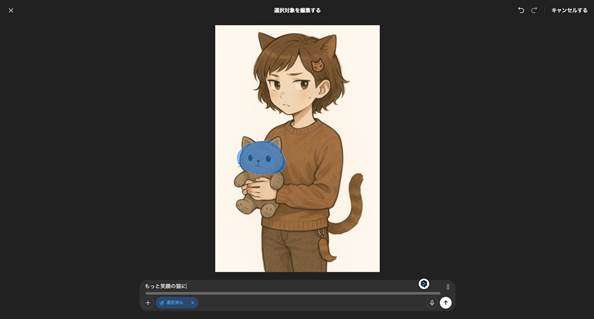
生成された画像が理想と少し違っても大丈夫。ChatGPTの便利な機能は、会話しながら画像を調整できることです。
気になる点があれば、そのまま会話を続けて修正をお願いしましょう。「背景を明るく」「猫の色を変えて」など具体的な指示が効果的です。
修正タイプ |
指示例 |
効果 |
|
全体調整 |
「明るくして」「暖かい雰囲気に」 |
画像の印象が変わる |
|
部分変更 |
「服の色を青に」「背景を森に」 |
特定要素だけを変更 |

特に便利なのが部分修正機能。画像をクリックして編集モードに入り、変更したい部分を選択して「この部分を〇〇に」と指示するだけ。例えば「この家の屋根を赤に」と言えば、他はそのままで屋根だけ変わります。
画像生成は一発勝負ではなく、対話を重ねて徐々に理想に近づけていくもの。
最初は大まかなイメージから始めて、会話で細部を整えていくのが効率的です。思わぬ素敵な表現に出会えることもあるので、試行錯誤を楽しんでください!
Part4. 始める前に確認!料金プランと注意点
ChatGPTの画像生成を始める前に知っておくべき料金や注意点をまとめました。
安心して活用するための基礎知識になるので、是非目を通しておいてください!
関連記事:ChatGPT-4oの画像生成機能がついに解禁! ChatGPT-4oでできることとは?
4-1. 無料でどこまでOK?有料プランとの違い
ChatGPTの画像生成は無料版でも試せますが、有料版との違いを理解しておくことが重要です。
無料プランの特徴:
・基本的な画像生成が可能
・期間内の生成回数に制限あり(1日あたり3枚までの画像生成)
・ピーク時は応答が遅い場合も
ChatGPT Plus(月額20ドル)の利点:
・より多くの画像を生成可能
・優先アクセスで安定した応答速度
・より高度なプロンプト処理能力
普段使い程度なら無料プランでも楽しめますが、仕事で使いたい方や多くの画像を生成したい方は有料プランがおすすめです。自分の利用頻度や目的に合わせて選びましょう。
4-2. 【重要】著作権は誰に?生成画像の権利と商用利用
生成画像の著作権について、基本的な考え方は以下の通りです。
基本原則: 生成された画像の使用権はあなたにあります。商用目的でも基本的に使用可能です。
注意点:
・他者の著作権侵害になる使い方は禁止
・商標やブランドロゴの模倣は避ける
・著名人を模した画像の商用利用は特に注意
例えば、具体的な利用シーンは以下の通りです。
・ブログ挿絵やSNS投稿:基本的に問題なし
・商品パッケージやロゴ:既存ブランドに似ないよう注意
・商用イラスト:使用条件を確認すると安心
AIによる生成物の著作権は国によって解釈が異なる場合もあるため、重要なプロジェクトでは専門家に相談すると良いでしょう。
また、OpenAI社の利用規約が変更される可能性もあるため、必ず一定期間毎に見返す事をおすすめします。
4-3. トラブル回避!著名人利用NG等の安全ルール
安全に利用するための重要なルールを知っておきましょう。
著名人や実在人物の画像生成は制限あり:
・実在する人物(特に有名人)を描写した画像は、本人の同意なしに作成するのは基本的にNG
・「〇〇俳優風の人物」などとしても、特定個人に酷似した画像は生成されないよう制限されています
その他の制限コンテンツ:
・暴力的、残酷な描写
・性的に露骨な内容
・差別や偏見を助長する表現
・違法行為を促進するコンテンツ
例えば「スーツの一般的なビジネスマン」「ファンタジー世界の戦闘シーン」はOKですが、「〇〇首相に似た人物」「リアルな流血シーン」は、NGとなる可能性があります。
これらのガイドラインを守ることで、創造的かつ責任を持ってAI画像生成を活用できるでしょう!
Part5. 【活用術】生成画像をFilmoraで動画コンテンツに!
ChatGPTで作った素敵な画像、そのまま保存するだけじゃもったいない!「Filmora(フィモーラ)」を使えば、静止画を躍動感あふれる動画コンテンツへと進化させることができますよ!
本章では、画像から動画へのステップアップ術を紹介します。
5-1. なぜ動画化?Filmoraで創造性を広げる理由
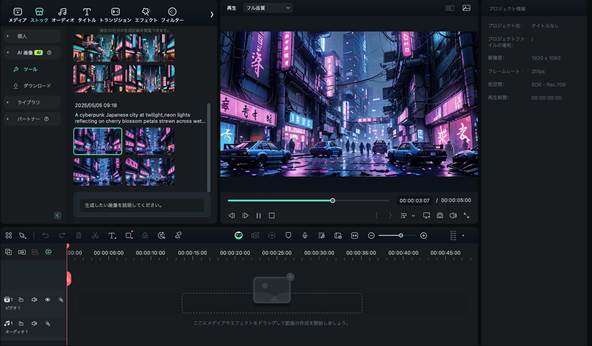
ChatGPTの画像をFilmoraで動画化する魅力は、表現力の幅が大きく広がることです。静止画だけでは伝えきれない物語や感情を、動きと音を使って自由かつ豊かに表現できます!
Filmoraは初心者にも扱いやすい直感的な操作性が特徴の動画編集ソフトです。複雑な設定なしで、アニメーション効果やトランジション、テキストエフェクトなどを簡単に追加できます。
Filmoraの特徴 |
内容 |
|
使いやすさ |
初心者でもすぐに使いこなせる直感的UI、直感的なドラッグ&ドロップ操作、テンプレート豊富 |
|
AI機能 |
自動字幕生成、ノイズ除去、動画要約など動画編集ソフトの中でも屈指のAI機能数 |
|
素材ライブラリ |
エフェクト、BGM、トランジションなど豊富な素材を内蔵、AI生成機能で内製も可能 |
|
出力オプション |
SNS用の最適化設定、複数形式での書き出しなど |
特にAI機能が充実していて、ChatGPTで作った画像と組み合わせることで、まるでプロが作ったような高品質な動画コンテンツを簡単に作成できます。
初心者の方でも安心して始められますよ!
5-2. アイデア集:ChatGPT画像で作る魅力的な動画
ChatGPTで生成した画像をFilmoraでどう活用するか、本章では、具体的なアイデアをご紹介します。
アイデア①:生成キャラを動かす!簡単アニメーション

ChatGPTで作ったキャラクターに命を吹き込みましょう!
同じキャラクターの異なるポーズや表情の画像を数枚生成し、Filmoraで繋げるだけで簡単にアニメーションが作れます。
手順のポイント:
・キャラクターの複数ポーズを生成(3〜5枚程度)
・Filmoraで各画像の表示時間を短く設定(0.3秒程度)
・キーフレーム機能で動きを追加
・必要に応じて拡大・縮小・回転などのエフェクトを追加
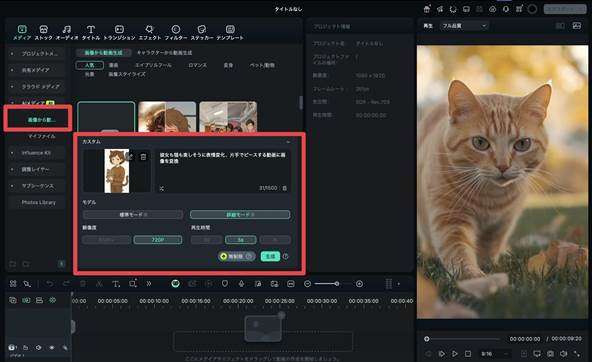
さらに、Filmoraの「画像から動画生成」機能を使えば、1枚の画像からキャラクターの動きを自動生成することも可能です。これを使えば、ChatGPTで作った画像を数クリックでアニメーション化できます。

アイデア②:YouTube用素材 (OP/アイキャッチ)

ChatGPTで生成した画像は、YouTube動画のオープニング映像やアイキャッチとして最適です。チャンネルのブランディングに一貫性を持たせるオリジナル素材として活用しましょう。
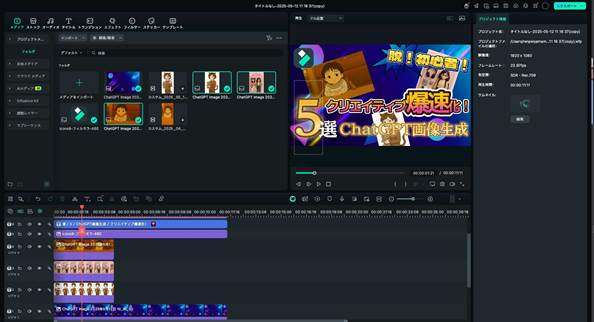
デザインのヒント:
・チャンネルテーマに合わせた画像を生成
・Filmoraでアニメーションやテキスト、エフェクト、ステッカーなどを追加
・5〜10秒の短い映像を作るのがおすすめ
・スナップショット機能で画像保存(無料版でも使用可能)
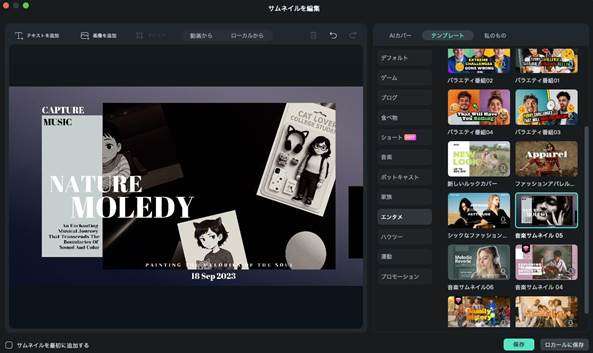
また、Filmoraには「AIサムネイルエディター」機能もあり、生成画像をさらに効果的なサムネイルに仕上げることができます。反応率の高いYouTube動画素材を簡単に作成できますよ!
アイデア③:SNS向けショート動画 (擬人化ペット等)

TikTokやInstagramリールなどの縦型ショート動画も、ChatGPTの画像とFilmoraを組み合わせれば簡単に作れます!
特に先述の「擬人化ペット」のような独自キャラクターは視聴者の記憶に残りやすく、フォロワー獲得にも効果的です。
作成のコツ:
・縦型フォーマット(9:16)で画像を生成
・短い動きや効果音で注目を集める
・テキストやエモーションエフェクトを追加
・15〜30秒の最適な長さに編集
Filmoraの「スマートショートクリップ」機能を使えば、少しの手間で長い動画から複数のショートクリップを作成。手間をかけずに魅力的なSNSコンテンツが作れます!
関連記事:スピーディーでプロ品質の編集ができるAI搭載Instagramリールエディター
5-3. 効率UP!FilmoraのAI機能連携で制作を加速
先ほど紹介した以外にも、Filmora14には豊富なAI機能が搭載されており、ChatGPTで生成した画像と組み合わせることで、動画制作の効率が大幅に向上します。簡単にどんなAI機能があるのか見ていきましょう!
動画用素材を追加作成
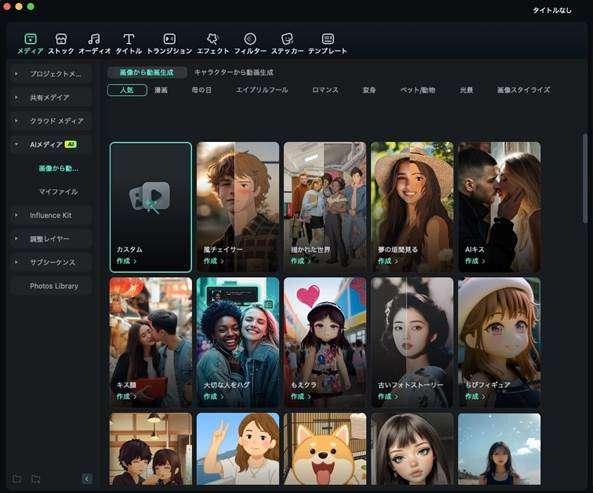
静止画を動的なコンテンツに変換するための機能が満載です:
・画像から動画生成機能:静止画像をダイナミックな動画に変換するスマートモードを搭載
・AI画像生成:テキストで描写を指示するだけでイラストや写真風画像を生成
・AIサムネイルエディター:YouTube等のサムネイル画像をAIが自動作成・提案
ChatGPTで作成した基本画像に加え、実はFilmoraの画像生成機能で補完素材も作成可能です!ChatGPT画像生成に劣らない、非常にハイクオリティな画像生成機能が搭載されているため、最終的にはFilmora内ですべて完結させてしまうユーザーも多いのが実情のようですね。
編集作業の途中で必要になった追加素材も、ソフトを切り替えずにその場で生成できるのが便利です。
関連記事:【日本語対応】動画生成AIツール5選!
テキスト作業を自動化
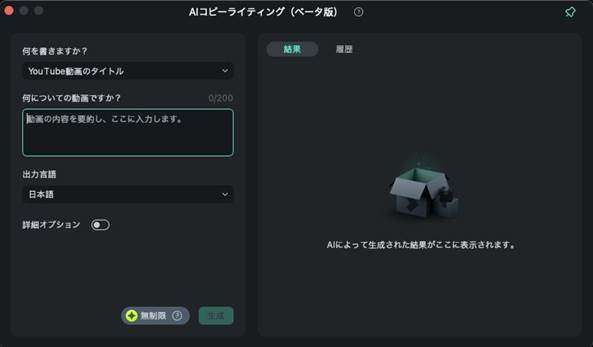
Filmoraには文章作成を支援するAI機能が搭載されています:
・AIコピーライティング:動画タイトルや説明文の案をAIが自動生成。動画内容に沿ったキャッチコピーや概要テキストを作成し、投稿時の文章作成の手間を省けます
・AI自動字幕起こし:話された言葉から自動で字幕を生成し、複数言語に対応。スタイルやタイミングのカスタマイズも可能
・AIテキストベース編集:動画内の音声をテキストに書き起こし、そのテキスト上で編集作業が可能になります
ChatGPTで生成した静止画にこれらのAI機能を活用すれば、テキスト関連の作業効率が大幅にアップします。説明動画や教育コンテンツ作りに特に役立つでしょう。
関連記事:【2025最新】 AI スクリプトライタートップ 10
編集作業をスマートに
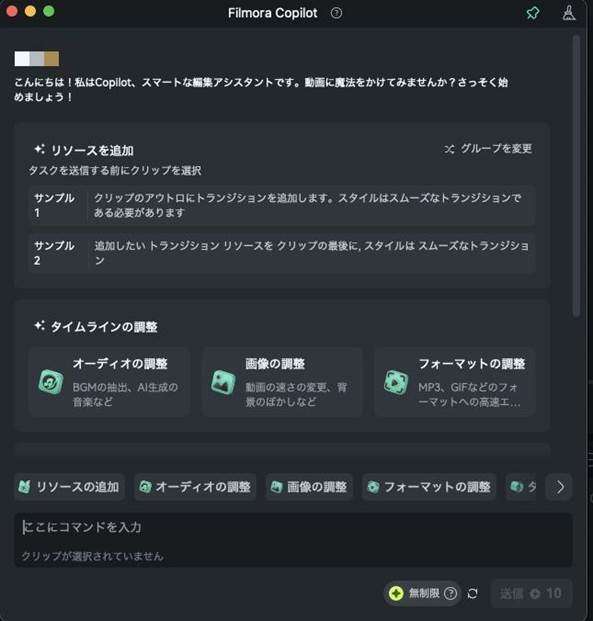
編集プロセス自体を効率化する強力なAIツール:
・AI Copilot編集:チャット型AIアシスタントが編集操作をサポート。最適な機能案内やエフェクト検索を支援
・スマートショートクリップ:長い動画から重要シーンを自動抽出し、SNS向けの短い縦型クリップに最適化
・AIカラーパレット:参照画像から色調を抽出し、一貫した色彩表現を実現
これらのAI機能を組み合わせることで、ChatGPTで生成した画像の魅力を最大限に引き出し、視聴者を惹きつける動画コンテンツを簡単に作成できます。初心者でも高品質な作品が短時間で完成します。
5-4. まず無料体験!Filmoraの実力を試そう!
Filmoraは無料体験版から始められるので、リスクなく機能を試すことができます!まずは公式サイトから無料版をダウンロードして、ChatGPTの画像と組み合わせた動画制作を体験してみましょう。
もし、気に入ったらライセンスを購入して、透かしなしの書き出しや高度な機能も利用できますよ。
価格プランはハイスペック動画編集ソフトとしては破格の設定でハイコストパフォーマンス。更に月額制や買い切り型など選択肢があり、用途に応じて最適なものを選べます。
さあ、ChatGPTで作った素敵な画像に動きと音を加えて、クリエイティビティをさらに広げてみませんか?まずは無料版で、どんな素晴らしい作品が作れるか試してみてください!
Part6. ChatGPT画像生成に関するよくある質問
最後に本章では、ChatGPTの画像生成機能に関して、よく寄せられる質問にお答えします!
Q1: ChatGPTアプリでも画像生成はできますか?
2025年現在、モバイルアプリ版のChatGPTでも画像生成機能が利用可能です!
ただし、デバイスやアプリのバージョンによっては機能が制限されるケースもあります。
より安定して画像生成機能を利用するには、PCやタブレットのWebブラウザ版ChatGPTを使用するのがおすすめです。
また、アプリ版は定期的にアップデートされているため、最新版に更新しておくことが重要ですよ!
Q2: ChatGPTの無料版で画像生成は1日に何回できますか?
2025年5月現在、無料版のChatGPTでは1日あたり3枚までの画像生成が可能です。この制限は約24時間ごとにリセットされ、制限に達すると「画像生成の制限に達しました」という通知が表示されます。
一方、ChatGPT Plus(有料版)では3時間あたり40回程度の生成が可能で、実質的には1日あたり最大320枚程度の画像を生成できることになります。
多くの画像を生成したい方や、画像を修正しながら進めたい方は、Plus以上のプランへの加入を検討するのがおすすめです!
Q3: ChatGPTの画像生成が遅い/できない場合の対処法は?
画像生成が遅い、あるいはエラーが出る場合は、以下の対処法を試してみてください:
・ブラウザのキャッシュとCookieをクリアする
・別のブラウザやデバイスで試してみる
・インターネット接続の安定性を確認する
・アクセスが集中していない時間帯(平日の昼間など)に再度試す
・プロンプトをより簡潔にする
・不適切なコンテンツを含む可能性のある表現を避ける
・VPNを使用している場合は一時的に無効にしてみる
特に「サーバーがビジー状態です」というエラーが表示された場合は、サーバーが混雑している可能性が高いので、時間をおいて再度お試しください。
まとめ|ChatGPT画像生成で創造性の新時代へ!
この記事では、2025年の最新アップデートでさらに進化したChatGPTの画像生成機能について、その魅力的な作例から具体的な使い方、プロンプトのコツ、そして生成した画像を人気動画編集ソフトFilmoraで活用する方法まで、幅広くご紹介してきました。
ChatGPTの画像生成機能は、あなたのアイデアを瞬時にビジュアル化し、クリエイティブな可能性を大きく広げてくれるツールです。
そして、生成された画像をFilmoraで動画に展開することで、その表現力はさらに豊かになります!
「こんな画像が作れたらいいな」「動画で何か新しいことを始めてみたい」と感じたら、まずは本記事で紹介したテクニックを参考に、ChatGPTで画像生成にチャレンジしてみてはいかがでしょうか?
さらに、作成した画像を活かして動画制作にも興味が湧いた方は、ぜひWondershare Filmoraの無料体験版を試してみてください!
直感的な操作性と豊富なAI機能で、あなたの創造性をさらに引き出してくれるはずです。
関連記事:【2025年最新】日本語対応!無料でAIイラストや画像を自動生成してくれるサイトBEST5






役に立ちましたか?コメントしましょう!